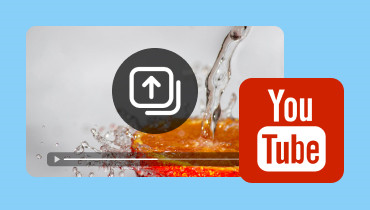Czy możesz przesyłać filmy na Steam? Oto jak to zrobić dobrze
Steam to nie tylko platforma do kupowania gier; to także miejsce, w którym możesz udostępniać filmy. Udostępnianie zrzutów ekranu i grafik na Steamie jest dość łatwe, ale przesyłanie filmów jest trudne. Jeśli chcesz udostępnić film na swoim profilu Steam i nie znasz dokładnego procesu, nie stresuj się. Jesteśmy tutaj, aby pomóc! W tym poście nauczymy Cię, jak przesyłaj filmy na Steam. Pokażemy Ci cały proces, aby umożliwić przesyłanie filmów na Steam. W ten sposób możesz dzielić się swoją epicką rozgrywką z innymi graczami i społecznością.
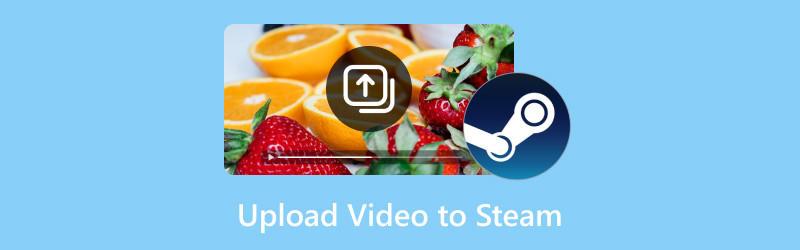
ZAWARTOŚĆ STRONY
Część 1. Jak przesłać film na Steam
Opracowane przez Valved, Para stała się popularną platformą wśród graczy ze względu na bogatą kolekcję gier. Oprócz gier zawiera dodatkową funkcjonalność, pozwalającą użytkownikom dodawać filmy do swojego profilu. Spowodowało to, że wielu twórców treści chciało dzielić się najważniejszymi momentami rozgrywki i recenzjami z szerszą publicznością.
Oto jak przesłać film na Steam:
Krok 1. Po pierwsze, dołącz do Steam, przechodząc na jego oficjalną stronę internetową. Zaloguj się za pomocą nazwy swojego konta, wprowadź hasło i kliknij Zalogować się przycisk.
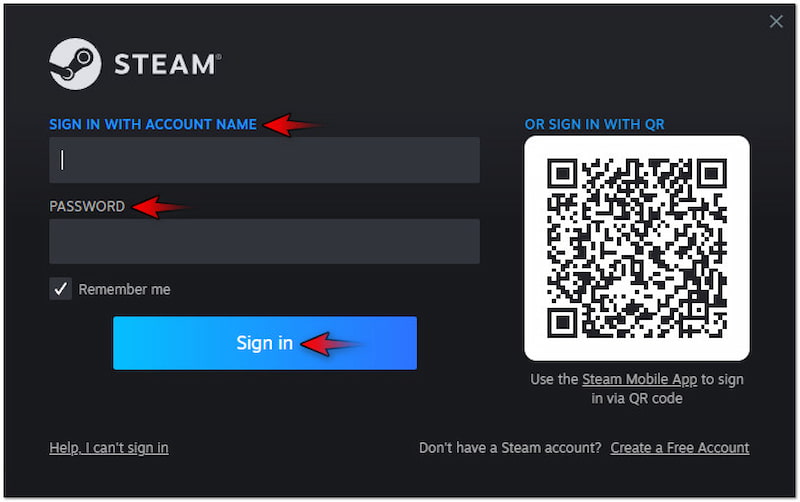
Krok 2. Po wykonaniu tej czynności kliknij swoją nazwę użytkownika i wybierz Zadowolony opcję z menu rozwijanego. Ta akcja przeniesie Cię na stronę pokazującą Twoje aktywności.
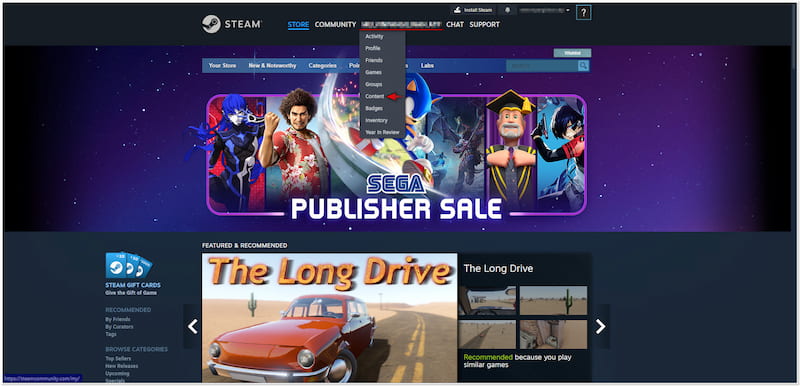
Krok 3. Na stronie Zawartość wybierz Filmy z dostępnych wyborów. Następnie musisz kliknąć przycisk Dodaj filmy z YouTube, aby zaimportować filmy na platformę.

Krok 4. Na tym etapie wybierz film, który chcesz przesłać na Steam i kliknij Dodaj. Wróć do swojego profilu Steam, przejdź do zakładki Filmy i sprawdź, czy plik został pomyślnie przesłany.
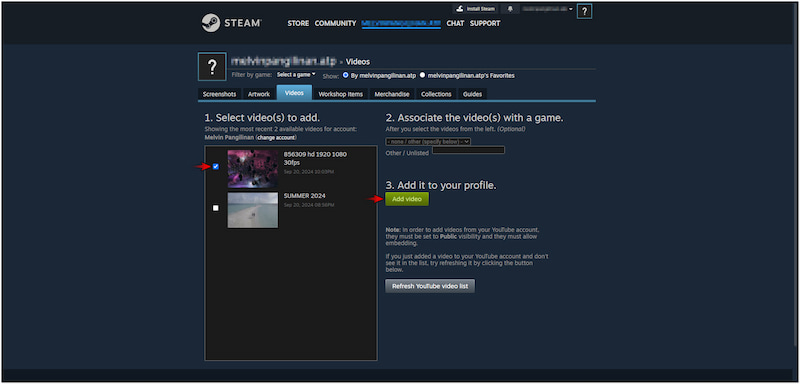
Uwaga: Jeśli po raz pierwszy przesyłasz film, musisz połączyć swoje konto YouTube. Po pomyślnym połączeniu konta możesz wybrać istniejący film i przesłać go do swojego profilu Steam.
Czy masz epicką rozgrywkę, którą chcesz udostępnić na swoim kanale YouTube? Sprawdź to, aby się dowiedzieć jak nagrywać na Steamie.
Część 2. Co zrobić, gdy film jest za duży, aby go przesłać na Steam
Gdy rozmiar pliku wideo jest zbyt duży, aby przesłać go do Steam przez YouTube, kompresja jego rozmiaru jest niezbędna. To powiedziawszy, możesz użyć Vidmore Video Converter w tym celu. Nazwa może Cię mylić, ale tak naprawdę jest to wielofunkcyjne oprogramowanie. Zawiera Toolbox, który oferuje ponad 20 niezbędnych narzędzi, w tym Video Compressor. Ta funkcja została zaprojektowana specjalnie w celu optymalizacji rozmiaru dużych plików wideo. Umożliwia ustawienie wymaganego rozmiaru poprzez wprowadzenie określonej wartości lub dostosowanie suwaka. Dzięki temu możesz spełnić wymagania Steam bez poświęcania zbyt wielu szczegółów i rozdzielczości.
Krok 1. Zacznij od pobrania bezpłatnego programu Vidmore Video Converter. Zainstaluj wielofunkcyjne oprogramowanie i poczekaj na zakończenie procesu instalacji.
Krok 2. Po zakończeniu instalacji uruchom od razu Vidmore Video Converter na swoim komputerze. Przejdź do zakładki Toolbox i poszukaj Kompresor wideo narzędzie.
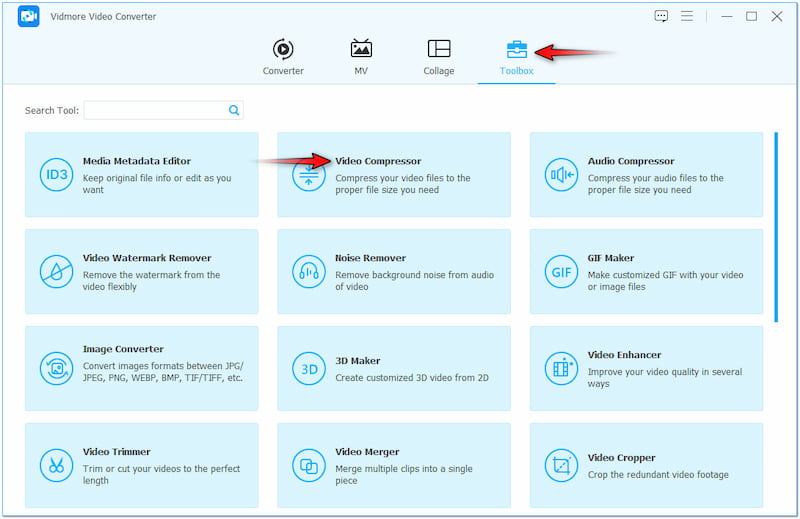
Krok 3. W oknie Kompresor wideo kliknij + aby zaimportować duży film, który chcesz skompresować. Wybierz go z eksploratora plików, który pojawi się na ekranie.

Krok 4. Po wykonaniu tej czynności kontynuuj konfigurowanie rozmiaru pliku dużego wideo. W Rozmiar wpisz docelowy rozmiar pliku lub użyj suwaka obok niego.
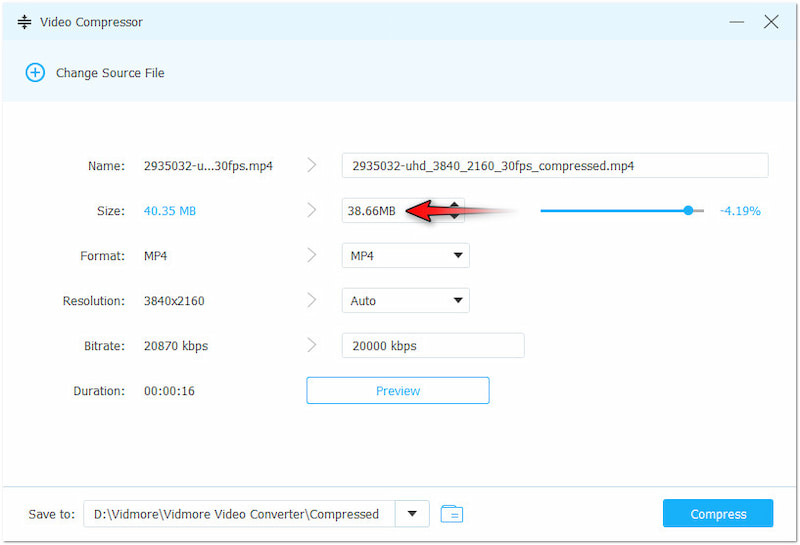
Krok 5. Po wykonaniu poprzedniego kroku zmodyfikuj inne parametry wideo, jeśli to konieczne. Możesz ustawić rozdzielczość wideo na 4096×2160, aby zapewnić wysoką jakość wyjścia.
Krok 6. Przejdź do pola Zapisz do i wybierz ścieżkę docelową, w której chcesz zapisać skompresowany film. Na koniec kliknij Kompresja aby rozpocząć kompresję dużego pliku wideo.
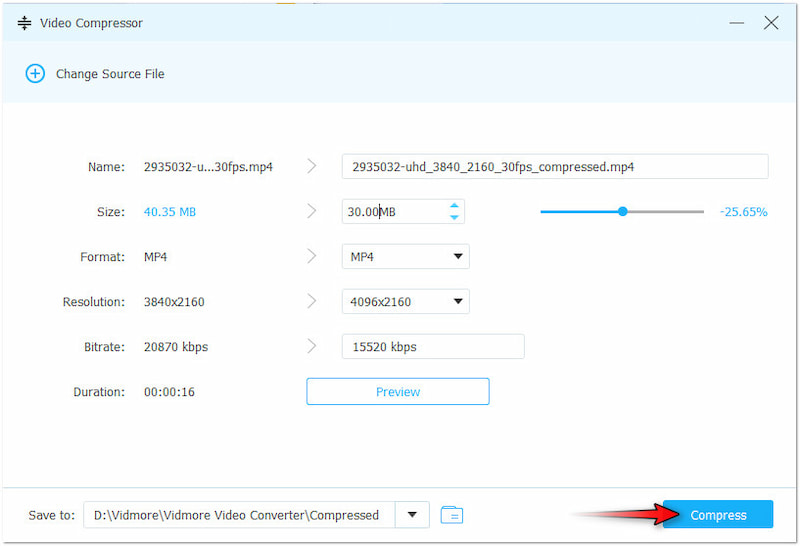
Vidmore Video Converter zapewnia bezproblemowe rozwiązanie do kompresji dużych rozmiarów wideo. Pozwala bez wysiłku zmniejszyć rozmiar plików wideo, ułatwiając ich przesyłanie do Steam. Oprócz kompresji wideo możesz również przytnij MP4 aby zmniejszyć rozmiar pliku.
Część 3. Co zrobić, gdy wideo nie jest zgodne ze Steam
Jeśli Twój film nie jest zgodny ze Steam, prawdopodobnie przesyłasz nieobsługiwany format. Ponieważ Steam wymaga przesyłania filmów na YouTube, musisz upewnić się, że Twój film spełnia wymagania YouTube. W takich przypadkach film jest w mniej popularnym formacie; możesz użyć Vidmore Video Converter. Jak sama nazwa wskazuje, jest to dedykowane oprogramowanie wieloformatowe do wszystkich Twoich potrzeb konwersji. Może konwertować pliki wideo do ponad 200 formatów, w tym MP4, MOV, AVI, WMV, ProRes i innych. Co więcej, może przetwarzać wiele plików jednocześnie z prędkością konwersji bezstratnej do 120× ultraszybkiej.
Krok 1. Tym razem przejdź do zakładki Konwerter i kliknij +Dodaj pliki aby dodać niezgodne wideo. Możesz wybrać tyle filmów, ile chcesz, ponieważ obsługuje konwersję wsadową.
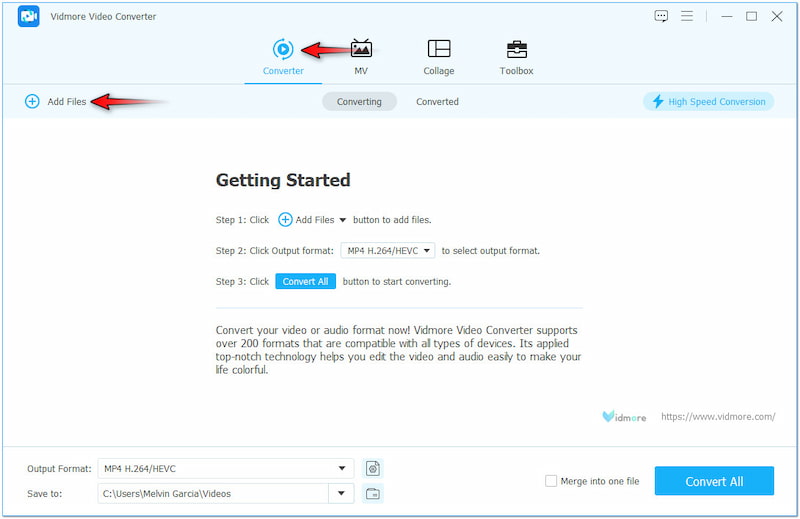
Krok 2. Po pomyślnym dodaniu filmów przejdź do Format wyjściowy pole. Wybierz zgodny format w lewym panelu nawigacyjnym i wybierz jakość w kategorii Wideo.
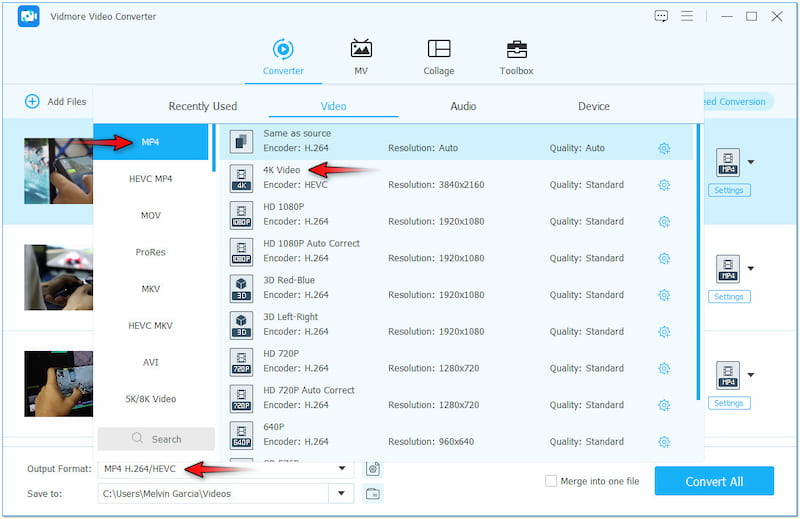
Krok 3. W razie potrzeby edytuj wideo, wybierając Magiczna różdżkaW tej sekcji będziesz mógł obracać, przycinać, dostosowywać efekty, dodawać filtry, wstawiać tekst lub dodawać własne obrazy.
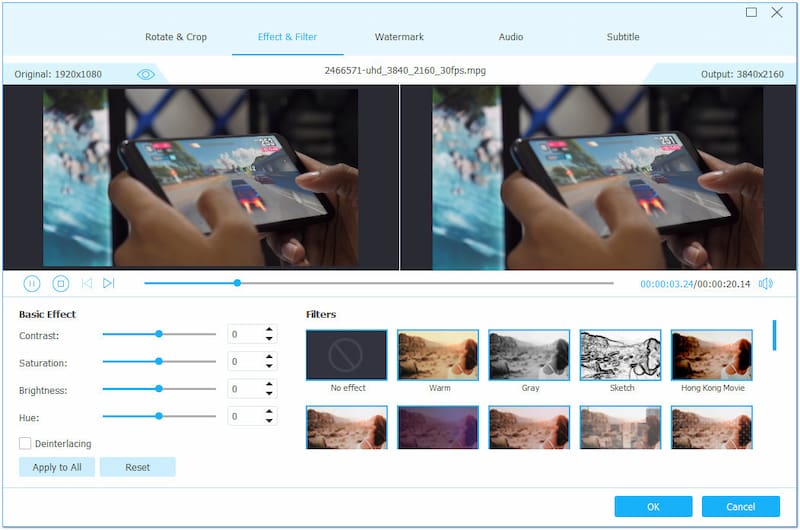
Krok 4. Jeśli czas trwania filmu jest zbyt długi, użyj Skaleczenie narzędzie do cięcia niepotrzebnych części. W tej sekcji możesz przyciąć wideo, regulując uchwyty z obu stron.
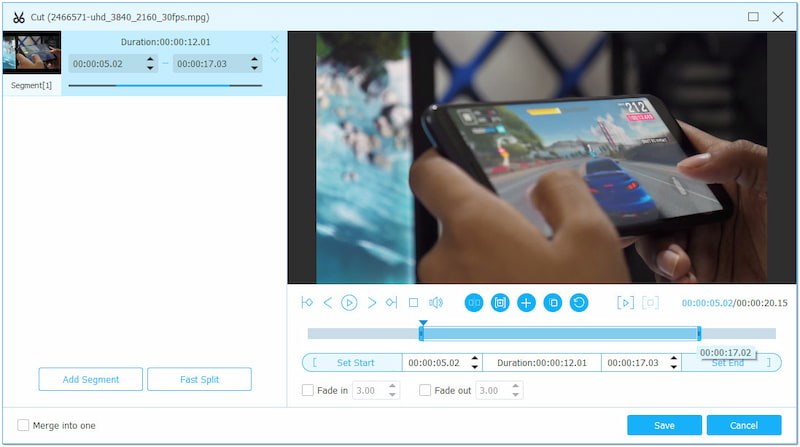
Krok 5. Jeśli jakość Twojego filmu jest słaba, skorzystaj z Ulepsz wideo narzędzie. W tej sekcji możesz uzyskać dostęp do upscalera wideo, optymalizatora efektów, denoisera i stabilizatora.
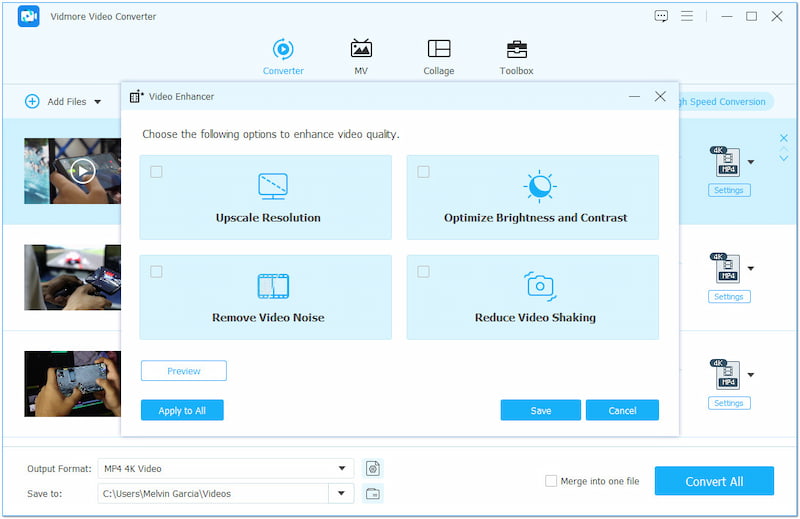
Krok 6. Gdy wszystko jest ustawione, przejdź do pola Zapisz do i wybierz ścieżkę docelową. Co najważniejsze, kliknij Skonwertuj wszystko aby rozpocząć konwersję niezgodnego pliku wideo.
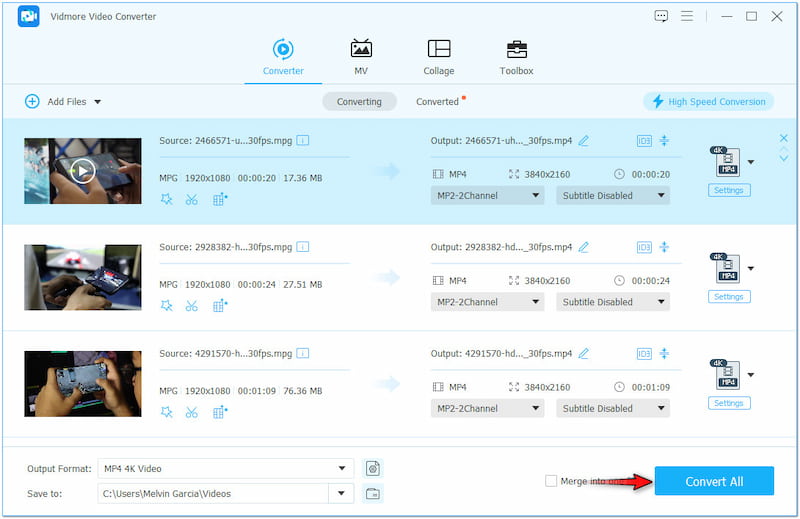
Vidmore Video Converter oferuje proste rozwiązanie do konwersji plików wideo. Pozwala błyskawicznie przekonwertować te niekompatybilne filmy, dzięki czemu można je przesyłać na Steam. Ale to, co czyni go naprawdę niezwykłym, to fakt, że może zapisać wideo z maksymalnie Rozdzielczość 4K.
Część 4. Często zadawane pytania dotyczące przesyłania filmów na Steam
Jak przesłać własny film na platformę Steam?
Najpierw musisz połączyć swoje konto YouTube z profilem Steam. Zasadniczo musisz przesłać film na YouTube przed przesłaniem go na Steam.
Czy Steam może odtwarzać filmy?
Tak, Steam może odtwarzać filmy. Jednak te filmy to tylko te, które są połączone z Twoim kontem YouTube lub zwiastunami gier/filmów w Steam Store.
Jak opublikować film z YouTube na Steam?
Publikowanie filmu na Steam z YouTube jest nieco skomplikowane. Szczegółowe przewodniki można znaleźć w instrukcjach podanych wcześniej.
Wniosek
Bez odpowiedniej wiedzy nie będziesz w stanie przesyłać filmów na Steam. Na szczęście ten post skupia się na szczegółowym procesie przesyłania filmów na Steam. Tymczasem same kompletne kroki nie gwarantują pomyślnego przesłania. Konieczne jest przestrzeganie wymaganego formatu wideo i rozmiaru pliku narzuconego przez platformę. A aby to było możliwe, możesz użyć elastycznego oprogramowania, które Ci przedstawiliśmy. Vidmore Video Converter zapewnia wszechstronne rozwiązanie do bezproblemowej kompresji i konwersji plików wideo.